Creality es una marca sobradamente conocida en el mundo de la impresión 3D, probablemente sea una de las marcas que más han aportado al crecimiento de la impresión 3D gracias a su amplia gama de impresoras que se adaptan a cualquier necesidad/bolsillo.
El mundo de la impresión 3D ha evolucionado enormemente en los últimos tiempos con máquinas cada vez más rápidas, fiables y con una calidad inimaginables hace unos pocos años. Dentro de esta progresión las marcas han entrado en una carrera donde encontramos máquinas equipadas con avanzadas cinemáticas… CoreXY en el caso de la serie K1 que os hablaremos… hotends, electrónicas, software de gestión y laminado más potentes para permitir acelerar con calidad y fiabilidad nuestras impresiones 3D.
En este caso, Creality el pasado abril nos presentó su tope de gama, la serie K1 que cuenta con 3 modelos actualmente: la K1, la K1 Max y la K1C (inicio 2024) de las cuales os hablaremos más adelante.
Como siempre antes de seguir con el artículo, recordarte que puedes unirte a 3DWork en nuestro canal de Telegram lleno de trastornados por la impresión 3D, o en nuestras redes sociales Instagram, YouTube, TikTok, Twitter y Facebook.
Creality K1 Series
Las Creality K1 Series tienen todo lo que puedas buscar en una impresora 3D, son rápidas y precisas… son la nueva generación de impresoras de Creality.

Cuentan con un diseño elegante y una estructura robusta que nos va a permitir unas velocidades de impresión muy altas sin sacrificar en calidad. Su estructura completamente cerrada ayuda a reducir significativamente el ruido, bastante alto por desgracia pero normal atendiendo a las velocidades que alcanza, así como permitir poder trabajar con filamentos más técnicos que requieren de ciertas condiciones especiales de temperatura.
Con una cinemática CoreXY perfecta para trabajar a grandes velocidades, opciones de AI (detección de fallos) o la opción de uso de tecnologías LIDAR hacen que la Creality K1 Series estén a la vanguardia en opciones.
Vamos a intentar explicar todas las funciones de estas Creality K1 Series intentando comparar las similitudes y diferencias entre ellas.
Entre las funciones comunes entre los diferentes modelos de la Creality K1 Series tenemos:
- Velocidad de impresión, como ya hemos comentado una de las grandes mejoras en esta nueva generación de impresoras es su enfoque a la impresión a altas velocidades. Las Creality K1 Series cuentan con una cinemática CoreXY que junto con sus potentes motores XY prometen unas velocidades, máximas, de hasta 600 mm/s y aceleraciones de hasta 20.000 mm/s2

- Superficie de impresión, los tres modelos cuentan con una cama caliente de aluminio que permite un calentado rápido y homogéneo. Como superficie de impresión incluyen el mismo tipo de lámina PEI magnética y flexible que sinceramente se comporta bastante bien en cualquier situación, siendo posible imprimir en filamentos de altas temperatura como ABS o ASA.

- Control de la impresora, de nuevo todos los modelos cuentan con una estupenda pantalla a todo color de 4.3″ táctil con una UI personalizada por Creality para manejar la impresora que tiene bastantes opciones, aunque algunas las echamos en falta para un control más avanzado. Por otro lado, también disponemos de una interfaz web para poder manejar la máquina remotamente que en este caso y por desgracia sí que está bastante limitada en opciones si la comparamos con otras más clásicas de Klipper. También contamos con una versión personalizada de Klipper que es la misma en los tres modelos y de la cual os hablaremos más adelante.
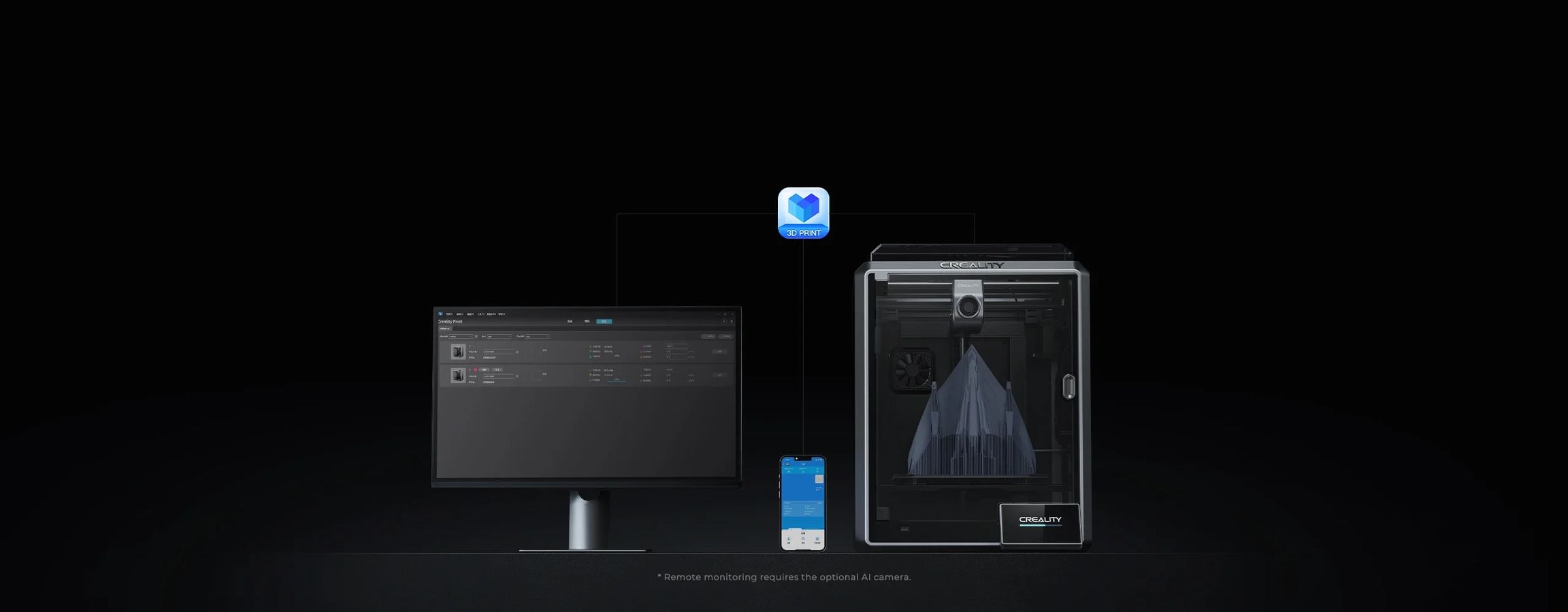
- Estética y construcción, en este aspecto los tres modelos cuentan con la misma estética y materiales de construcción. Un diseño elegante y unos materiales relativamente robustos que permiten que estas máquinas nos den un rendimiento sensacional.

Ahora vamos a pasar a describir las funciones diferenciales entre los tres modelos de las Creality K1 Series:
- Área de impresión, algo que probablemente salte a la vista por el propio nombre de alguno de los modelos :). Mientras que en los modelos K1/K1C contamos con un área de impresión de 220*220*250 mm, en la K1 Max disponemos de 300*300*300 mm. Teniendo en cuenta las dimensiones de la máquina nos damos cuenta del gran trabajo de Creality a la hora de construir una máquina compacta pero con una gran área de impresión. Al disponer de una superficie mayor de impresión también lo hace su consumo máximo, la K1 Max tiene unos 1000 W mientras que la K1/K1C alrededor de 350 W.

- Asistentes inteligentes, este es otro aspecto diferenciador entre las diferentes versiones, su soporte a funcionalidades AI. Por ejemplo en la K1C encontramos que monta la K1 Smart AI Camera, la K1 Max incluye la K1 Smart AI Camera además del AI LIDAR siendo la más avanzada de serie en este aspecto K1 Smart AI Camera nos va a permitir monitorizar el estado de nuestra impresión, detectar fallos de impresión y realizar time-lapse (grabaciones) de nuestras impresiones. Los sensores AI LIDAR realizan un mapeado de las primeras capas para optimizar y asegurarse que estas tienen un correcto flujo y adhesión.

- Tipos de filamentos soportados, aquí tenemos otra gran diferencia entre los diferentes modelos. Los modelos K1/K1C soportan un variado tipo de filamentos como ABS/Hyper PLA/PLA/PETG/PET/TPU/PA/ABS/ASA/PC. Por otro lado la K1C, de ahí ese «C» añadido a su nombre, añade la opción de uso de filamentos «Carbon» como PLA-CF/PA-CF/PET-CF, para ello la K1C está equipada con un conjunto de nozzle/barrel tri-metal.
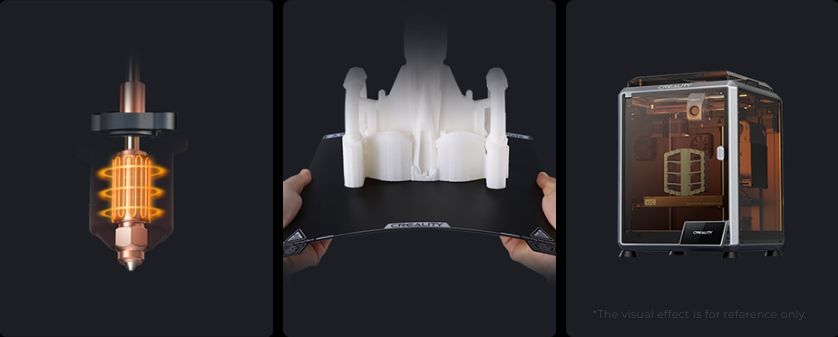
Ahora que ya tenemos una idea de los diferentes modelos y características de las Creality K1 Series probablemente os venga a la cabeza la gran pregunta… ¿Qué modelo es el más adecuado para mí?
Dar una respuesta a esa pregunta puede ser algo complejo porque va a depender del uso, presupuesto y preferencias personales en cualquier caso:
- Presupuesto, si este es un aspecto importante a la hora de seleccionar el modelo adecuado para nosotros la Creality K1 es la mejor opción por su inferior coste con respecto a sus hermanas ofreciendo una calidad y velocidad similares.
- Volumen de impresión, si nuestras necesidades van a requerir la impresión de modelos de cierto tamaño la Creality K1 Max es sin duda el modelo a elegir… su gran volumen de impresión, calidad, velocidad y capacidades AI que incorpora son el argumento perfecto en este caso.
- Uso de determinados filamentos, en el caso de que el empleo que queramos darle a la impresora, o queramos explorar estos tipos de filamentos, sea trabajar con filamentos con base de carbono la elección es clara… la Creality K1C es tu impresora, ya que viene preparada y pensada para ello sin tener que complicarnos la vida.
A continuación tenéis una tabla resumen con todas las características de estas Creality K1:
| K1 | K1 Max | K1C | |
 |  |  | |
| Product Dimensions | 355*355*480mm | 435*462*526mm | 355*355*482mm |
| Package Dimensions | 415*415*550mm | 508*508*608mm | 428*428*567mm |
| Net Weight | 12.5kg | 18kg | 12.5kg |
| Gross Weight | 16kg | 23kg | 16kg |
| Display Screen | 4.3″ color touch screen | 4.3″ color touch screen | 4.3″ color touch screen |
| Input Voltage | 100-240V~ | 100-240V~ | 100-240V~ |
| Output Voltage | 24V DC | 24V DC | 24V DC |
| Rated Power | 350W | 1000W | 350W |
| Build Volume | 220*220*250mm | 300*300*300mm | 220*220*250mm |
| Printing Speed | 300mm/s | 300mm/s | 300mm/s |
| Max. Printing Speed | ≤600mm/s | ≤600mm/s | ≤600mm/s |
| Acceleration | ≤20000mm/s² | ≤20000mm/s² | ≤20000mm/s² |
| Filament Diameter | 1.75mm | 1.75mm | 1.75mm |
| Filament Types | ABS/Hyper PLAPLA/PETG/PETTPUPA/ABS/ASA/PC | ABS/Hyper PLAPLA/PETG/PETTPUPA/ABS/ASA/PC | ABS/Hyper PLAPLA/PETG/PETTPUPA/ABS/ASA/PC PLA-CF/PA-CF/PET-CF |
| Extruder | Dual-gear direct drive extruder | Dual-gear direct drive extruder | All-metal direct drive extruder |
| Nozzle Material | Copper Alloy | Hardened Steel | Tri-metal Nozzle Integrated |
| Nozzle Diameter | 0.4mm (included) 0.6mm, 0.8mm (optional) | 0.4mm (included) 0.6mm, 0.8mm (optional) | 0.4mm (included) 0.6mm, 0.8mm (optional) |
| Nozzle Temperature | 300℃ | 300℃ | 300℃ |
| Build Surface | PEI Flexible build plate | PEI Flexible build plate | PEI Flexible build plate |
| Heatbed Temperature | 100℃ | 100℃ | 100℃ |
| Power Loss Recovery | √ | √ | √ |
| Filament Sensor | √ | √ | √ |
| Bed Leveling | auto leveling | auto leveling | auto leveling |
| Enclosure | √ | √ | √ |
| Air Purifier | / | √ | √ |
| File Transfer | USB drive, WiFi | USB drive, WiFi | USB drive, WiFi |
| Remote Printing | √ | √ | √ |
| Slicing Software | Creality Print; Cura, Simplify3D, PrusaSlicer, OrcaSlicer | Creality Print; Cura, Simplify3D, PrusaSlicer, OrcaSlicer | Creality Print; Cura, Simplify3D, PrusaSlicer, OrcaSlicer |
| AI Camera | Optional | √ | √ |
| AI LiDAR | / | √ | / |
Contenido del kit Creality K1 Max
En nuestro caso hemos tenido acceso a la impresionante K1 Max. Tenemos que decir que pese al volumen de impresión que tiene, 300*300*300 mm, tanto el embalaje y la propia impresora son bastante compactas.

Todo viene perfectamente empaquetado y protegido para que no se produzca ningún daño durante el transporte. Nos ha gustado el nivel de detalle y cantidad de accesorios incluidos en el kit:
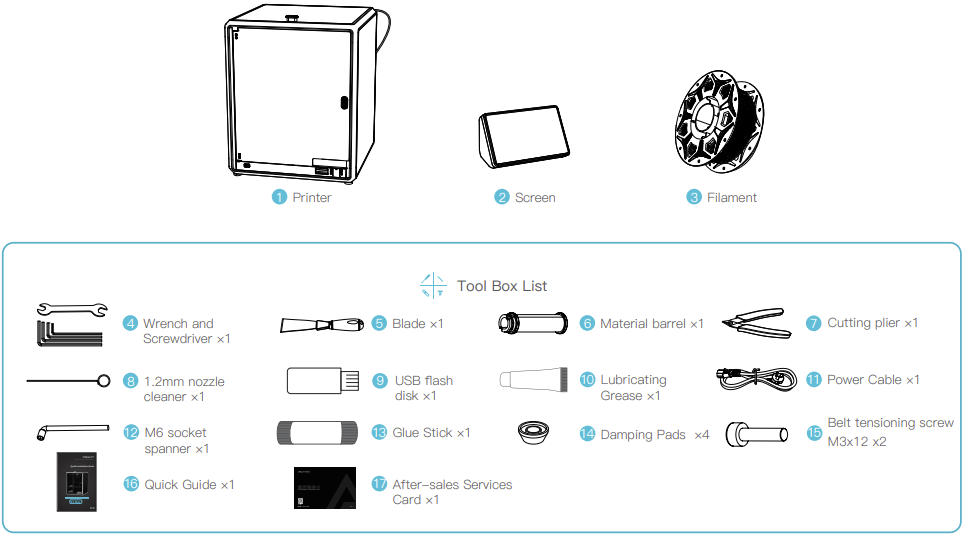
En el kit podemos encontrar todo lo necesario para realizar el montaje, primeros tests ya que contamos con una bobina de HYPER SERIES y mantenimiento básico de la máquina. Interesante el encontrar una caja porta bobinas para utilizar durante la impresión de la cual os hablaremos más adelante. También se incluyen unas patas de goma anti-vibraciones, que aparte de mejorar la estabilidad general de la máquina va a reducir las vibraciones que aparecen a altas velocidades de impresión.
Puesta en marcha Creality K1 Max
La impresora viene prácticamente ensamblada, por lo que ponerla en marcha va a ser un proceso muy sencillo y rápido, con un manual de instrucciones que facilita todo el proceso.
Básicamente el montaje, una vez hemos retirado todas las cajas de accesorios de su interior, es instalar la pantalla en el frontal de la impresora, colocar el soporte del rollo de filamentos en la parte trasera, colocar la tapa de cristal superior, y enchufar la impresora.
Una vez sacas la Creality K1 Max de su caja se puede observar un chasis robusto y un diseño elegante en color gris metalizado y donde contamos con una puerta y una tapa superior de cristal ligeramente ahumado.

Una vez tenemos la parte «hardware» lista procederemos a encender la impresora desde el botón trasero. Una vez encendida la impresora seguiremos el asistente en pantalla donde realizaremos los siguientes pasos:
- Selección del idioma, nos ha sorprendido que contamos de varios disponibles entre ellos el Español. Normalmente otras marcas suelen disponer de apenas Chino e Inglés.
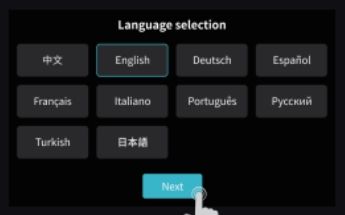
- Retirar los tres anclajes de la cama, un paso muy importante!!! y que desde la pantalla nos indicará la ubicación y el proceso para retirar estos anclajes.
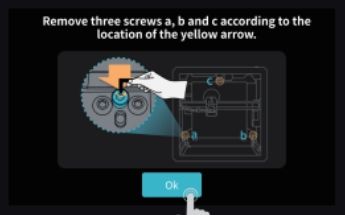
- Los siguientes pasos van a ser los de configuración de nuestra conexión Wifi, zona horaria, asociar la impresora con los servicios Cloud de Creality y para finalizar un test de verificación de calentadores/ventiladores/Input Shaping/nivelación
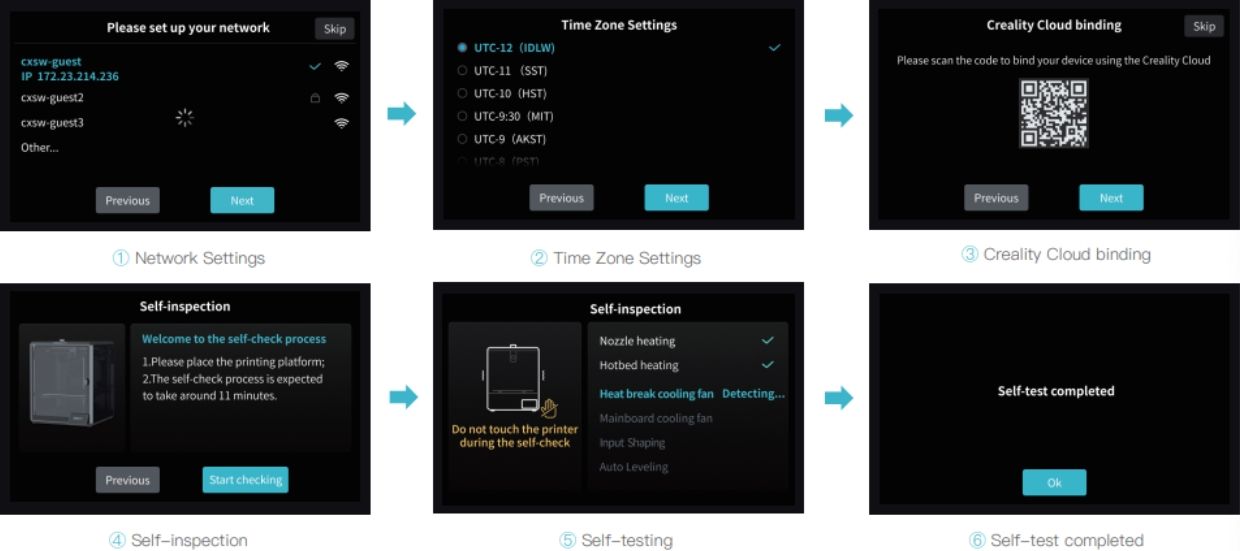
- Para finalizar ya solamente nos queda ir al menu Prepare>Extrude/Retract para cargar nuestro filamento HYPER SERIES:
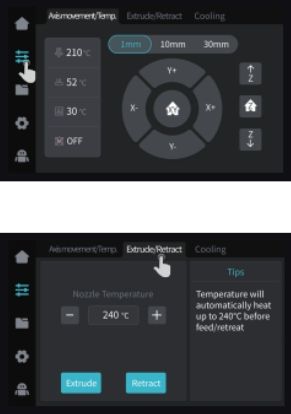
Con estos pasos, y en algo menos de 15-20 minutos, ya tenemos nuestra impresora lista para comenzar!!! Para comprobar el funcionamiento de nuestra impresora lo primero que hicimos fué imprimir un cubo de calibración que ya tenemos disponible desde la propia impresora.

El cubo se imprimió sin problemas a alta velocidad, eso si vemos que tenemos margen de mejora en algunos aspectos. En cualquier caso ya tenemos nuestra máquina lista para empezar a imprimir.
En el siguiente video tenéis todo el proceso de puesta en marcha que seguro que os puede ser de gran ayuda:
Componentes y mecánica
Cerramiento
La K1 Series está montada sobre un robusto chasis de aluminio que le da una gran rigidez para albergar el resto de componentes necesarios. Este chasis de aluminio se completa con unos paneles a modo de cerramiento, el frontal (puerta abatible) y la parte superior (dependiendo del modelo) en cristal opaco que le dan un detalle muy elegante y duradero. En los laterales contamos con unos paneles de policarbonato también opacos, y en la parte trasera tenemos un panel en plástico/ABS.

Este cerramiento nos va a ir perfecto para trabajar con materiales técnicos como ABS/ASA/Nylon que requieren de un entorno con altas temperatura y sin flujo de aires. Dado que la K1 Series no cuenta con calefactor por lo que en estos casos lo ideal es mantener durante unos minutos la cama encendida con todo el cerramiento cerrado antes de imprimir.
Por otro lado hay otros filamentos que no les gustan las altas temperaturas como el PLA en estos casos, para evitar atascos, es aconsejable mantener la tapa superior y la puerta abierta para mantener una temperatura interna no muy alta.

En impresiones con filamentos como PLA es más que aconsejable retirar la tapa superior y dejar la puerta ligeramente abierta.
Por suerte disponemos de un sensor de temperatura donde podremos monitorizar la temperatura del cerramiento e incluso podremos usarla en automatizaciones de Klipper.
Como punto negativo al cerramiento nos hemos encontrado que el sistema de guía del cableado y el PTFE que suministra el filamento al cabezal de impresión chocan con el cerramiento ligeramente y en según qué posiciones estos quedan en posiciones poco óptimas. En nuestro caso para paliar ligeramente este problema retiramos un par de eslabones de la cadena del cable e imprimimos un mod de los clips para el tubo PTFE para que fuera por la parte superior con algo más de libertad.
Cinemática
Uno de los aspectos a destacar de las Creality K1 Series es su cinemática CoreXY montada sobre una estructura compacta pero robusta. Utiliza unas guías lineales tubulares para los ejes X e Y que van a permitir alcanzar altas velocidades de impresión, en el eje X dispone de unos rodamientos auto lubricantes con inserciones de grafito mientras que en el eje Y utiliza los típicos LMU8.

Otro aspecto a resaltar son los generosos y potentes motores que Creality ha montado en estas K1 que cuentan con unas poleas más grandes que lo que se suele utilizar normalmente ayudando el conjunto a obtener unas altas velocidades.
La K1 Series cuenta en su cinemática con una mezcla de componentes en metal y plásticos, los cuales parecen rígidos y de buena calidad, aunque por otro lado los pasos de correa y engranajes podrían ser de mejor calidad.
El soporte de la cama sí que esta construido en metal lo que ayuda junto con el triple eje que lo soporta dejar un conjunto muy robusto y fiable que trataremos más a fondo adelante.

Como hemos visto el sistema cuenta con un sistema de cadena de arrastre para guiar el cableado del cabezal de impresión además del tubo PTFE para guiar el filamento, a la entrada de este contamos con un sensor de filamentos.

Si nos fijamos en la anterior foto podremos ver que contamos con un curioso sistema de tensión de correas algo que nos va a ser necesario revisar dado que en impresoras CoreXY va a ser muy importante que la tensión entre ellas sea óptima ya que puede producir ondas/ringing en nuestras piezas impresas. Disponemos de diferentes formas de revisar el correcto tensado, como por ejemplo el mod que podemos encontrar en Printables para alinear y ajustar la tensión siguiendo las indicaciones de la guía de Creality. Más adelante también podremos ver cómo podemos utilizar el acelerómetro de nuestra K1 para obtener unas gráficas de la tensión de correas para su correcto ajuste.
Sistema de extrusión
El cabezal de impresión de las K1 cuenta con un diseño acorde con el diseño de la máquina y compacto. En este componente bajo nuestro punto de vista es donde podemos encontrar algunos puntos a mejorar. El diseño tan compacto significa que todos los componentes han de convivir en un espacio muy reducido con algunas problemáticas que pueden llegar a perjudicarnos.

Desmontar la carcasa no es muy complicado ya que contamos con un par de tornillos y podremos acceder, al menos por la parte delantera, al interior de nuestro cabezal. Lo primero que nos llama la atención es que nos encontramos con un toolboard CAN y detrás de este el ventilador del hotend dejando un flujo de aire más bien escaso y que en según qué condiciones puede suponer un aumento de temperatura y acabar en atascos de filamento.

Hablando del hotend, contamos con un calentador cerámico que nos va a permitir llegar a las temperaturas objetivo de forma rápida y precisa hasta 300º y que nos va a proporcionar unos teóricos 32mm3/s de flujo dependiendo del filamento.
Contamos también con un nozzle all-metal tipo volcano que se ha comportado bastante bien, en cualquier caso es aconsejable al reemplazarlo por uso utilizar un bi-metal (en el caso de la K1 Max) de los disponibles en la tienda de Creality para mejorarlo. En nuestro caso tal como veremos más adelante optamos por instalar un sistema Revo de E3D que nos hizo desaparecer el problema de atascos puntuales y nos simplifica bastante el proceso de cambio de Nozzle gracias a su sistema.

Sistema de hotend modificado a un E3D Sprite Revo
También disponemos de un ventilador de capa (40x20mm) ligeramente más pequeño de lo que acostumbramos a ver otras máquinas pero con un flujo de aire correcto que, junto con el sistema auxiliar de ventilación de capa, en uno de los costados solamente, va a ser suficiente para trabajar a las velocidades que nos va a permitir la K1.

También contamos con otro ventilador, de 60mm axial, extra dedicado a la gestión del cerramiento y filtrado de aire al exterior donde podremos adaptar un filtro HEPA para mejorar este apartado.
A nivel de extrusor contamos con un diseño orbital muy compacto y donde hemos observado algunas cosas a mejorar… a nivel del motor de extrusión nos ha parecido algo justo que además contribuye junto con el diseño tan compacto a aumentar la temperatura de la zona fría del sistema de extrusión contribuyendo a posibles atascos.

La inclusión de una palanca de bloqueo de filamento nos ha parecido muy cómoda y aunque en el punto anterior el diseño compacto puede afectar en determinadas situaciones nos beneficia en otros como su uso con filamentos flexibles como el TPU ya que el grip, además de los engranajes de tracción de filamento de generosas dimensiones, del filamento se produce muy cerca del sistema de extrusión.

Plataforma de impresión
Como ya os comentamos anteriormente la serie K1, en sus diferentes versiones, cuenta con diferentes tamaños y volumen de impresión. Aparte de este tamaño las características de estas son muy similares.
Comenzaremos por algo que nos ha encantado, el sistema de calentado de las K1 Series está basado en un calentador de silicona a 220/110v que nos va a permitir unos tiempos de calentado y homogeneidad en toda la superficie.

También disponemos de una superficie magnética que nos ha dado buenos resultados de adherencia pero como siempre nos gusta modificar nuestras impresoras enseguida optamos por una lámina PEO con texturizado que además de una buena adhesión permite dejar un patrón en las bases de nuestras impresiones que dan un acabado sensacional.
Relacionado con la cama contamos con un novedoso sistema de nivelación integrado en esta por parte de las K1 Serie donde no contamos con un sensor de nivelación tradicional si no con un sistema medidor de presión en cada uno de las esquinas de la cama.

Cuando el nozzle, durante el proceso de home o de mallado, presionan la superficie de impresión estos sensores detectan inmediatamente este contacto creando un sistema seguro y fiable.

Por otro lado contamos con solo un motor que mediante unas poleas mueve los 3 ejes que sustentan la plataforma de impresión. Al disponer de un solo motor no disponemos de opción de nivelado del eje de forma automática y en casos de que tengamos un desajuste que sea difícil de compensar por la nivelación de la máquina deberemos de nos tocará ajustar manualmente el sistema de correas ajustando las poleas tal como veis en las imágenes anteriores.
Electrónica
Llegamos a la parte de la electrónica donde tenemos el toolboard CAN del cabezal de impresión y la electrónica principal todo-en-uno con la electrónica dedicada al host de Klipper y la parte de control de la impresora.
En las K1 podemos encontrar esta electrónica en la parte inferior de la impresora que aunque no deberíamos de necesitar tocar nada nos parece una ubicación poco accesible y que normalmente implica colocar la electrónica en posiciones poco óptimas para su refrigeración, aunque en el caso de la K1 contamos con un sistema de ventilación de ayuda.

En la parte inferior además de la electrónica contamos con la fuente de alimentación de 24v dimensionada correctamente para el consumo de la máquina y un relé de control para la cama caliente que ya os comentamos en más detalle en el apartado anterior.
En cuanto a la electrónica, host Klipper, contamos con una MCU Genic X200 de 32b, dual-core a 1.2 Ghz con 256 RAM un poco especial ya que está basada en arquitectura MIPS32 y desarrollada por Creality (la electrónica). Acompañando a la MCU encontramos una controladora WiFi de 2.4Ghz, además de un conector Ethernet para una conexión por cable, y un almacenamiento EMMC de 8GB.

En el apartado de electrónica de control de la impresora tenemos una MCU GD32F303RET6 acompañada por diferentes conexiones/componentes entre la que destacaremos los 3 drivers TMC2209 que van a controlar el motor del eje Z y los dos (A/B) del eje XY.
Aunque os comentamos anteriormente que contamos con un ventilador para refrigerar la electrónica un mod interesante seria poner disipadores de calor en las MCUs de la electrónica para mejorar la temperatura de trabajo.
Tal como os comentamos en el cabezal de impresión contamos con una electrónica de control, normalmente llamada toolboard, que es como una extensión de la principal controlada por el sistema host lo cual nos permite que el cableado sea mínimo.

Tal y como os adelantábamos antes todo el conjunto es muy compacto impidiendo una correcta refrigeración más teniendo en cuenta que el ventilador del hotend está casi totalmente tapado por el toolboard y creemos que es una fuente de los problemas que hemos tenido de atascos en determinadas situaciones.
También relacionado con la electrónica contamos con tres componentes más:
- Pantalla, la cual nos ha sorprendido gratamente por sus tiempos de respuesta además de por un interfaz de control muy amigable y con bastantes opciones… aunque como siempre echamos a faltar algunas. Aunque no está directamente relacionado con la pantalla indicar que contamos con un conector USB en el mismo frontal que esta para poder traspasar nuestros gcodes.
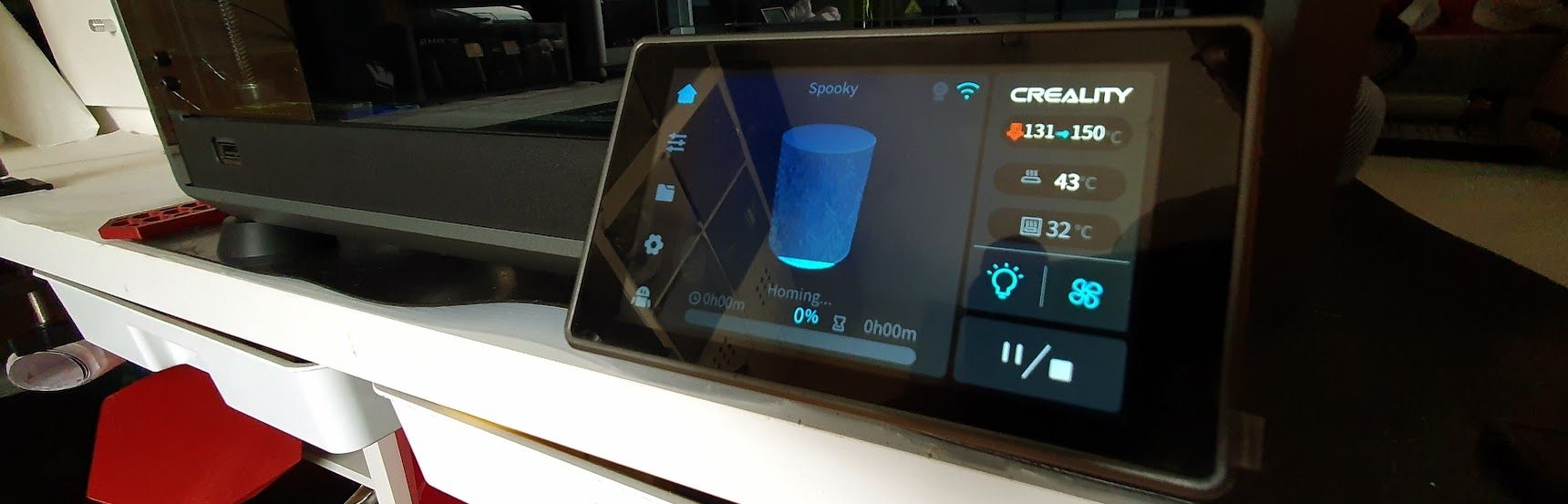
- LIDAR, una de las grandes novedades incluidas en el modelo K1 Max, que nos promete la ventaja de poder escanear un modelo de test… analizarlo… y ajustar los valores de forma óptima de flujo o Pressure Advance (PA) o detectar problemas en nuestras primeras capas. En este aspecto tenemos que decir que no hemos visto grandes mejoras en el uso, de hecho hasta disponer de firmwares recientes no parece que se usara debidamente.

- Cámara, también por defecto en el modelo K1 Max y K1C, es un gran añadido ya sea para monitorizar nuestras impresiones, usar las funciones de IA para la detección automática de fallos o realizar nuestros videos time-lapse de nuestras impresiones. Os dejamos un video donde podéis ver estas funciones.
Diagramas/Pinout
A continuación podéis ver información y detalle sobre la electrónica de nuestra K1:
Creality OS
Vamos a entrar en uno de los apartados de esta K1 Series que nos han dejado unos sentimientos contrapuestos en algunos aspectos.

Creality OS es el firmware que controla la impresora, un Klipper personalizado por Creality. El cual creemos que Creality tendría que actuar en dos apartados para tener una máquina de primer nivel… primero utilizar versiones actuales de Klipper y segundo dado que está utilizando un firmware de la comunidad quizás colaborar y apoyar a esta para que sigan mejorando tal como hace otros fabricantes.
Hay que decir que Creality ha hecho un gran esfuerzo desde que se lanzaron los diferentes modelos de K1 especialmente enfocados a su firmware, realizando diferentes actualizaciones para solventar problemas, añadiendo nuevas funcionalidades y algo que nos encantó y que hablaremos más adelante en el apartado mejoras… el acceso root al firmware que nos permitirá ajustar nuestra máquina a bajo nivel.

Hemos de decir que, por desgracia, no es algo solamente de Creality si no que todas las marcas que se suben al carro de Klipper ya sea por funcionalidad o a veces por hype están cometiendo los mismos errores en este aspecto. Por otro lado entendemos, como fabricante, la complejidad de dejar acceso completo a un firmware como Klipper y el impacto que eso puede tener en un mal uso por parte del usuario afectando a reclamaciones posteriores a la marca, o el lado contrario, como los usuarios medios/avanzados se pueden encontrar con una máquina que carece de ciertas funciones que podría tener o ser ajustadas… es difícil encontrar el equilibrio y Creality con su acceso root ha, por ahora, encontrado este permitiendo relativamente ambas cosas.
Una vez explicado lo anterior, que creemos importante que sea conocido por parte de futuros y actuales usuarios, entraremos más al detalle sobre este Creality OS.
Creality OS junto con su electrónica dual-core 1.2GHz va a mover la máquina, su interfaz web y su interfaz de pantalla de una forma óptima y ágil.
Con respecto a su interfaz web, personalizado por Creality, tenemos que indicar que nos h aparecido un poco justo en opciones si lo comparamos con los que podemos encontrar con versiones de Klipper oficiales. Carecemos de algunos controles, acceso a macros, entre otras opciones interesantes.
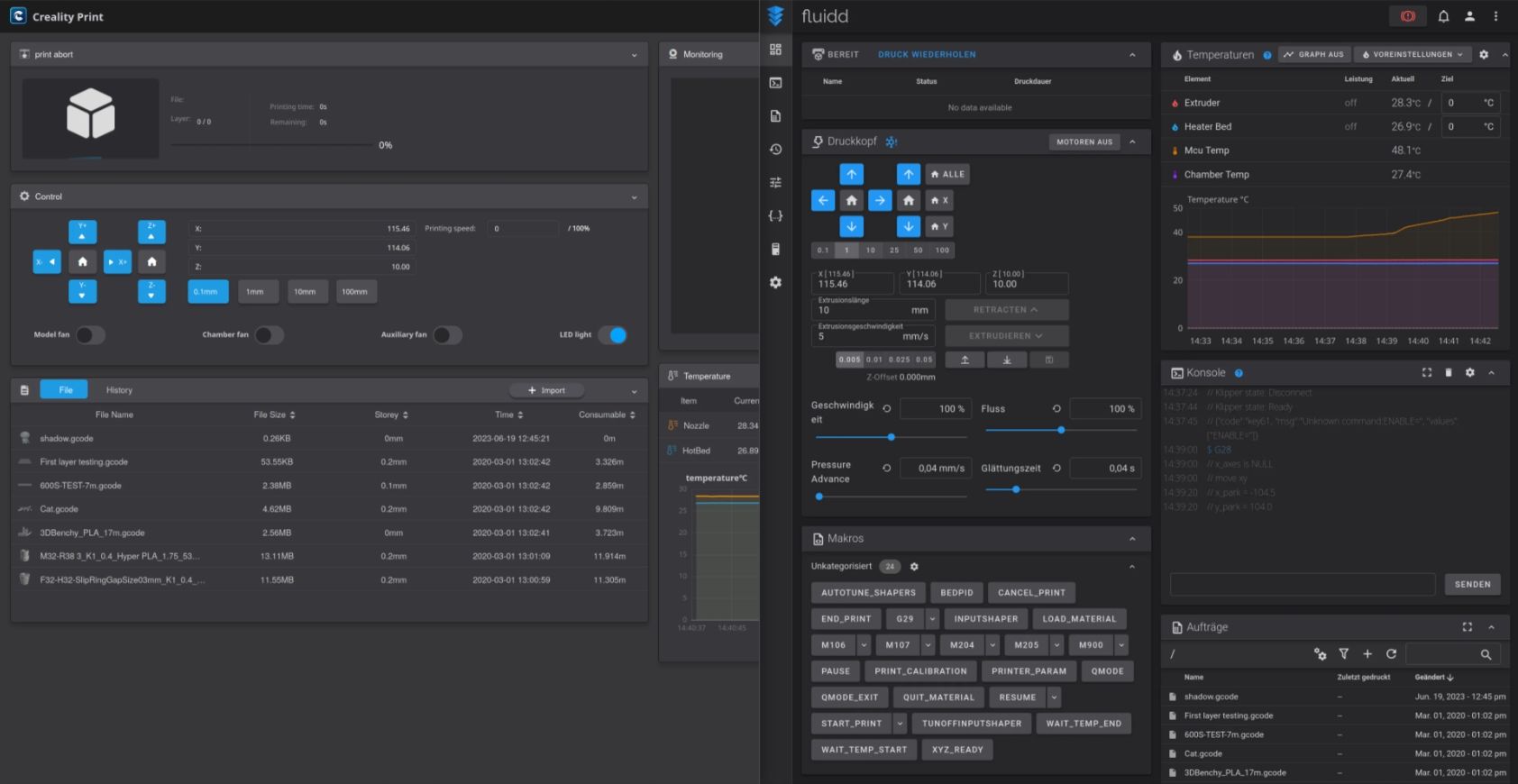
En el apartado de interfaz de pantalla hemos de decir que Creality ha hecho un trabajo muy bueno con un interfaz limpio, ágil y con muchas opciones… aunque como siempre echamos de falta algunas.
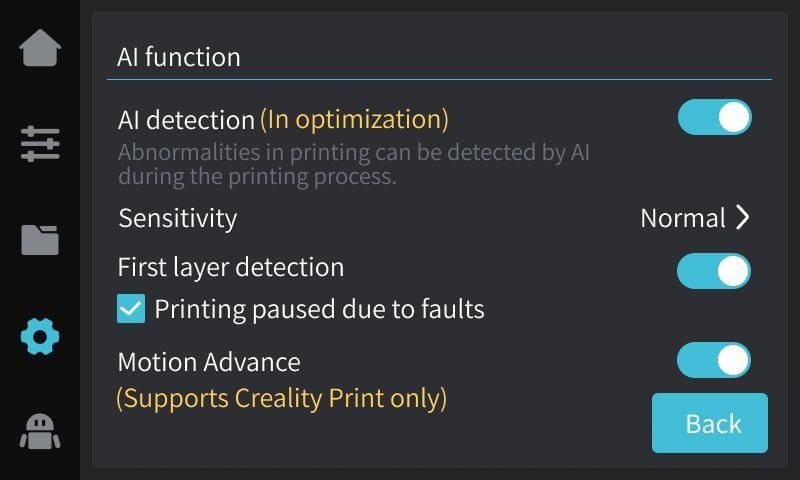
Entre las funciones avanzadas implementadas en Creality Os contamos con una «IA» mediante el uso de sensores como el Lidar o la cámara que nos van a permitir por ejemplo detección de fallos en primeras capas o detección de «spaghetti» cuando nuestro objeto falle durante la impresión… unas opciones interesantes sin duda que siempre ayuda.
Tests de impresión
Laminando para nuestra K1
Durante la puesta en marcha comenzamos utilizando el laminador de Creality, Creality Print, que nos promete una experiencia de usuario totalmente integrada con las K1 Series… la realidad es que en nuestro caso fue una experiencia buena a medias.
No vamos a ocultar que Creality Print ha mejorado significativamente desde sus primeras versiones y podemos, por suerte hace poco ya no es un problema, usar las opciones avanzadas de la K1 Series como el Lidar. Otra ventaja es poder enviar directamente nuestras impresiones, sin necesidad de modificaciones, a nuestra impresora sin utilizar USB.
Brevemente os vamos a explicar cómo comenzar a utilizarlo
- Descargaremos la última versión disponible desde aquí.
- Una vez instalado lo abrimos y cargaremos nuestro modelo a laminar:
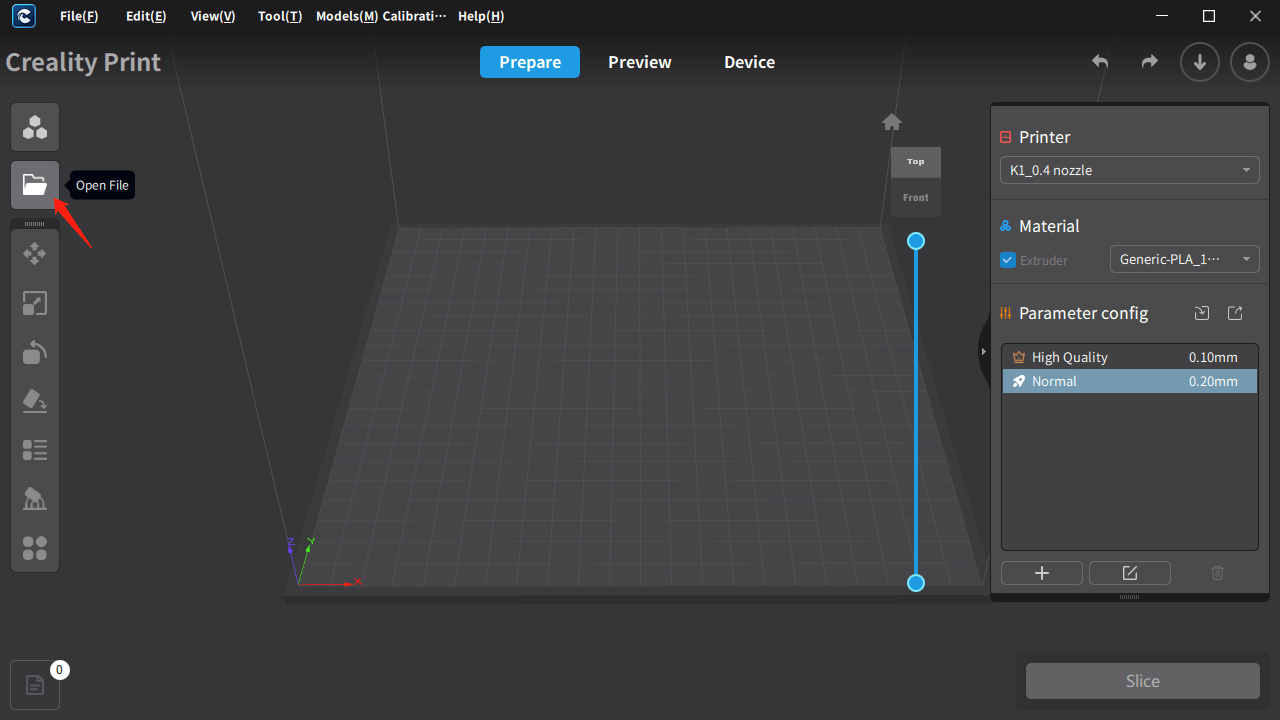
- Desde la parte derecha tendremos acceso a los parámetros de impresión de impresora, material y laminado:
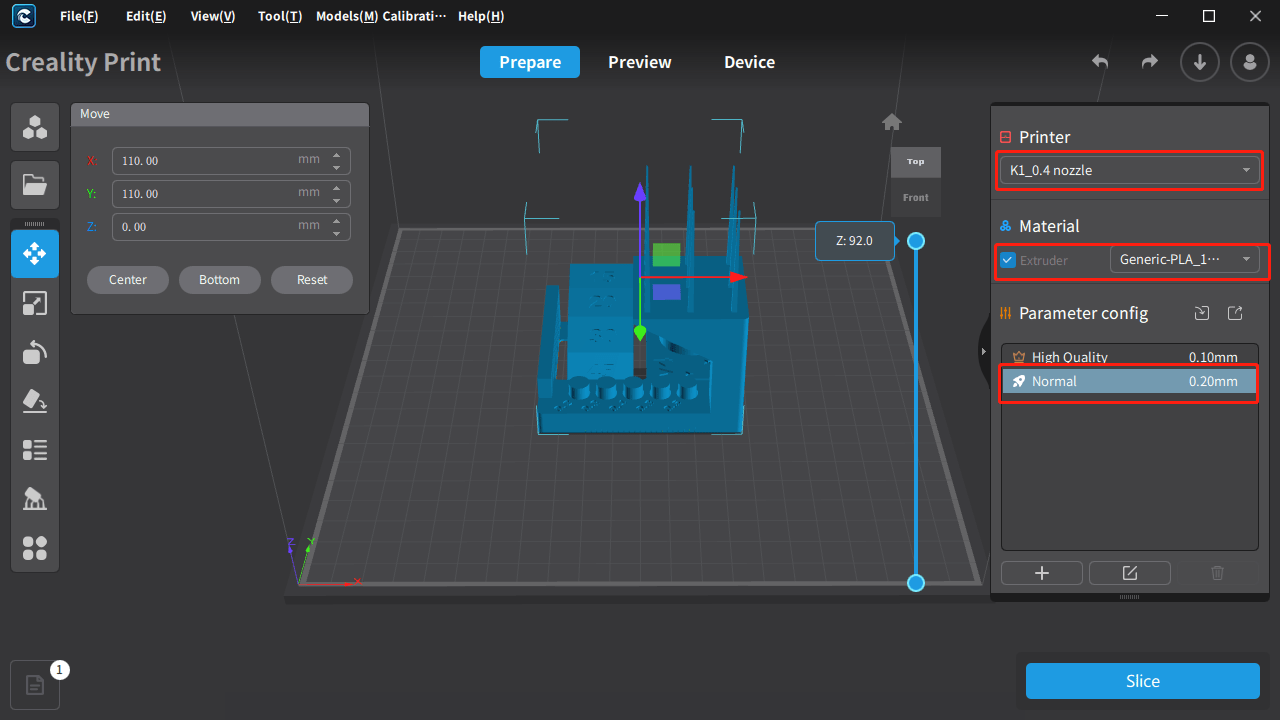
- Una vez tenemos todo ajustado podemos laminar nuestro modelo:
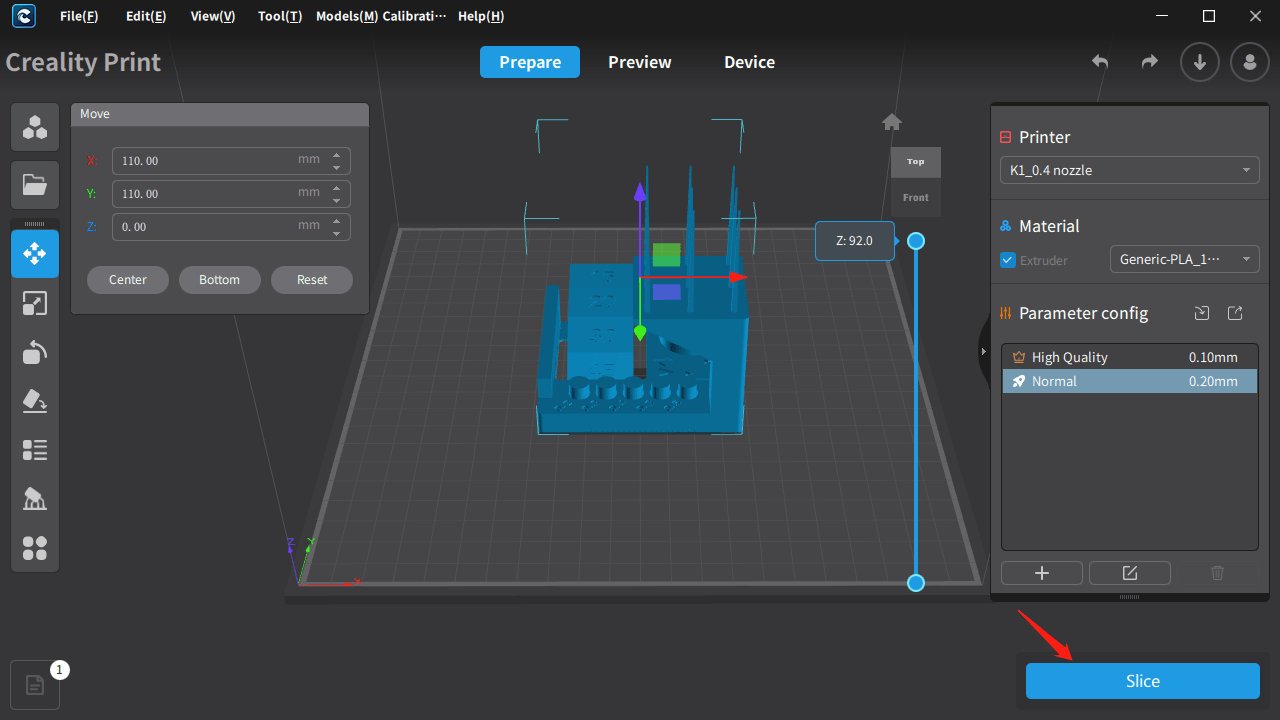
- Una vez laminado podremos ver la previsualización donde podremos revisar la simulación del proceso de impresión 3D de nuestro objeto por capas y otra información interesante… una vez todo verificado podremos enviar via red, copiar a USB o enviar a Creality Cloud para su impresión:
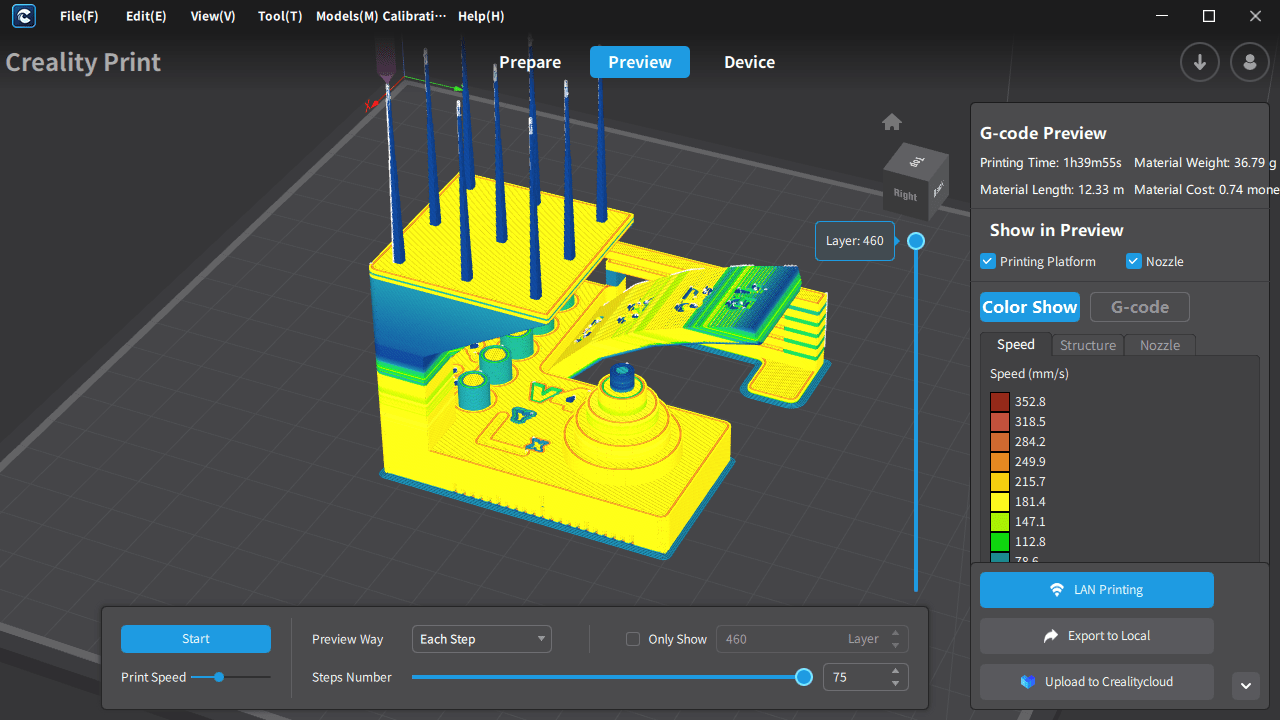
- En el caso que decidamos enviar via red nuestro objeto a imprimir podremos seleccionar y ver el estado de nuestra/s impresoras, algo que nos ha gustado y parecido muy cómodo para gestionar nuestra granja de impresoras K1 🙂
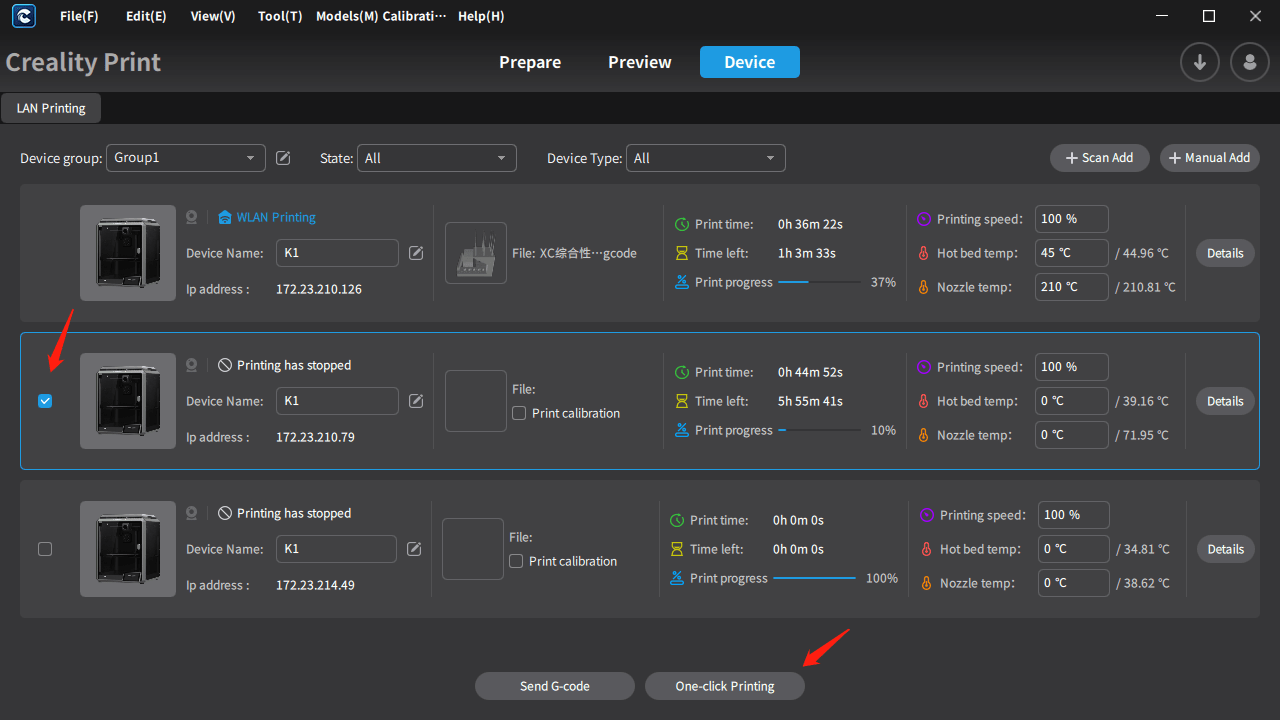
Nuestros primeros tests fueron directamente desde los ejemplos incluidos en nuestra K1 Max, desde Creality Print o Creality Cloud. Siendo el primero un cubo de calibración de Creality que, aunque se imprimió de forma muy rápida y dimensionalmente bien ya vimos algunas cosas a ajustar como la tensión de correas y ajustes básicos de temperatura/flujo… además de otras del sistema de compensación de vibraciones que os hablaremos más adelante en el apartado mejoras.

Una vez realizados estos ajustes básicos la calidad de nuestras impresiones mejoró considerablemente… en resumen, siempre hay que revisar los ajustes mecánicos de la máquina, aunque sea nueva además de realizar los tests de ajuste para mejorar la configuración de laminador.
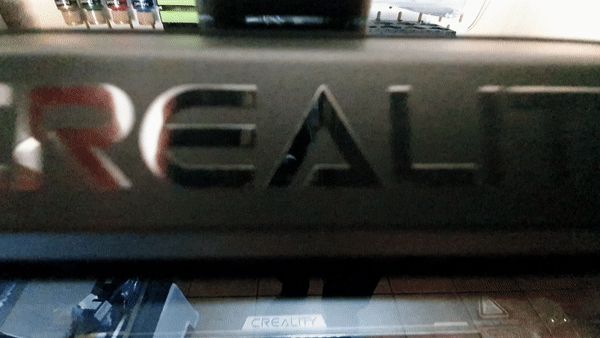
Teníamos muchas expectativas con el Lidar y su uso, pero sinceramente en nuestros tests, al igual que vimos con la compensación de vibraciones, tampoco hemos visto que mejorara incluso cuando a posta modificamos configuraciones para ver su funcionamiento al igual que su uso para revisar la primera capa de impresión… suponemos que a medida que se apliquen mejoras a nivel de firmware estas funciones acaben aportando más beneficios.

Utilizar Creality Cloud para seguir y revisar nuestras impresiones desde cualquier lugar, en especial cuando no estamos en el mismo lugar donde se encuentra la impresora, es una funcionalidad que es muy útil.
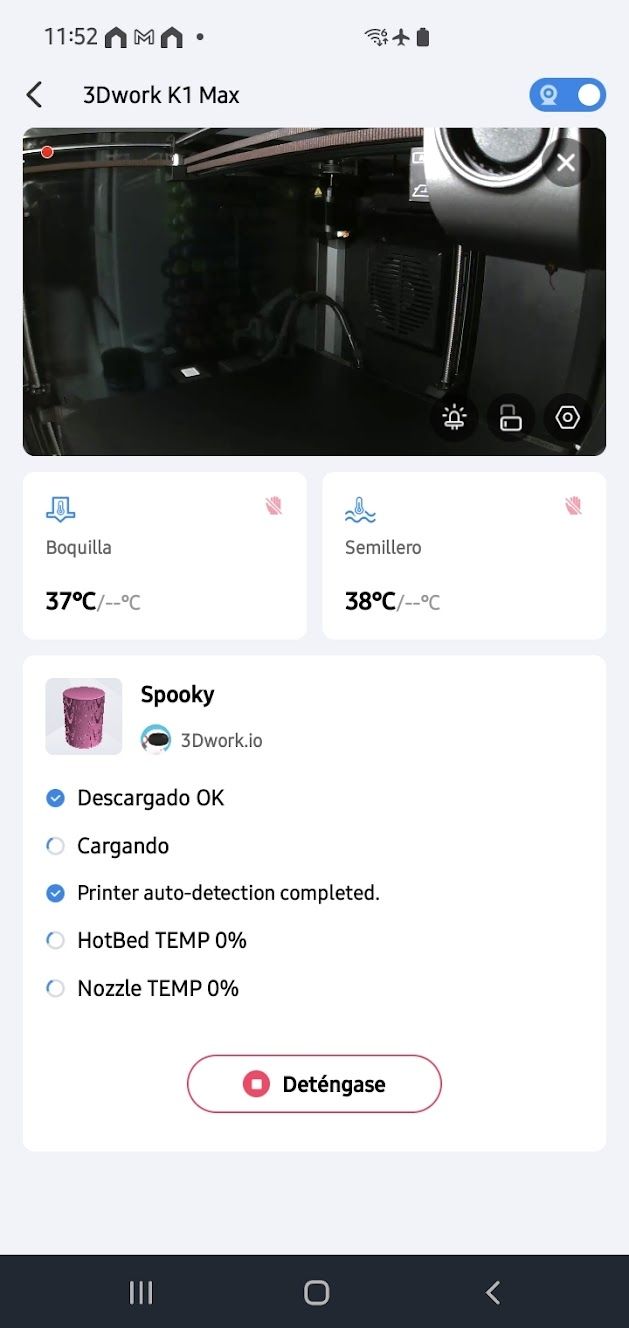
Aunque Creality Print tiene cosas muy interesantes sigue estando lejos a nivel de usabilidad y opciones que podemos contar con otros laminadores como OrcaSlicer, que es nuestro principal laminador normalmente, el cual además cuenta con perfiles base para nuestras K1 Series.
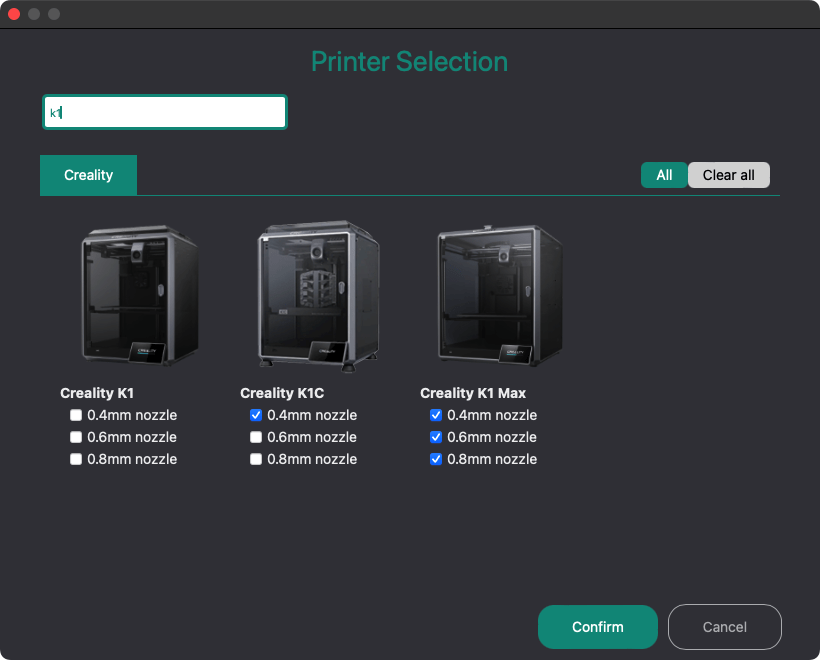
La mayoría de tests que hemos realizado fueron desde OrcaSlicer, en la siguiente captura tenéis algunos de los proyectos que hemos realizado con nuestra K1 Max:
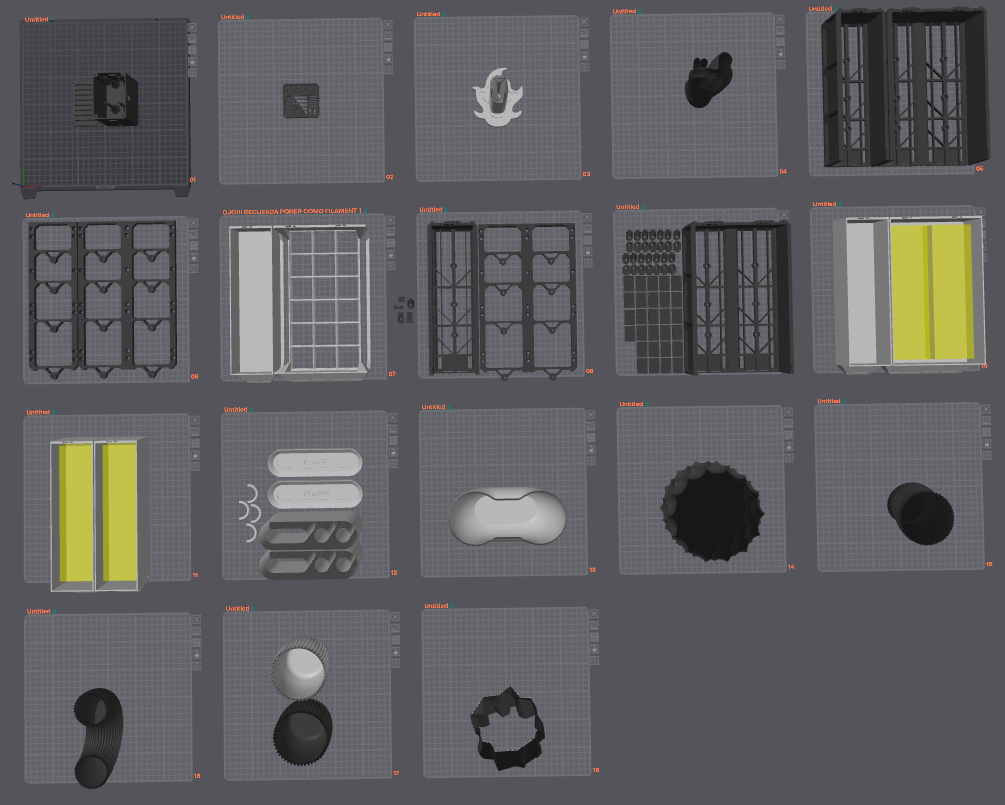
Principalmente hicimos todos nuestros tests con PLA con el perfil de alta velocidad y donde, tal como os avanzamos en secciones anteriores, tuvimos algunos problemas de atascos por lo es aconsejable retirar o abrir ligeramente la tapa superior y la puerta frontal.

Un aspecto a tener en cuenta es que pese a contar con un ventilador de capa con un buen desempeño y un ventilador auxiliar de capa nos encontramos con algunos problemas en voladizos por velocidad/temperatura por lo que para piezas que tengan este tipo de planos es aconsejable ajustar la configuración de velocidad/temperatura de forma adecuada para unos acabados perfectos.

Tenemos que decir que el filamento de Creality Hyper Series nos ha ido muy bien dando un buen resultado en todas nuestras pruebas.

También utilizamos otros filamentos PLA con los cuales obtuvimos también muy buenos resultados, aunque en algunos casos nos fue necesario hacer un ajuste más fino a nivel de temperatura/flujo/velocidad para unos resultados óptimos.
También utilizamos otros tipos de filamentos como PETG/ASA/ABS donde la K1 nos ha encantado, por un lado el cerramiento permite imprimir estos filamentos de una forma fiable y en este caso en contraposición a filamentos PLA la temperatura del sistema de extrusión no afecta tanto al flujo de filamento de este tipo reduciendo considerablemente los problemas de atasco.
Utilizamos en menor medida TPU, no es un material que usemos mucho solamente para tests, en este caso al igual que con PLA tuvimos que ajustar de forma fina temperatura/flujo/velocidad para evitar atascos. Los atascos con TPU suelen dar más quebraderos de cabeza en ocasiones.
Aunque ya lo comentamos anteriormente la superficie de impresión incluida en las K1 Series nos ha dado buenos resultados en general, aunque en determinadas impresiones/filamentos hemos utilizado un adhesivo que mejore la adherencia.
Como os hemos comentado pese a contar con una revisión del sistema de extrusión mejorada con respecto a las primeras versiones de las K1 Series hemos sufrido atascos que hemos podido minimizar o eliminar de diferentes formas... principalmente como os comentábamos en el párrafo anterior ajustando de forma fina temperatura/flujo/velocidad, dejando la tapa superior y puerta frontal abierta y alguna opción en la configuración de impresora… tal como os comentamos anteriormente en el apartado del sistema de extrusión el diseño del cabezal de impresión no creemos que ayude en este aspecto.

En cualquier caso, disponemos en la Wiki de Creality de un detallado listado de cosas a revisar en caso de atascos ya que estos pueden producirse en diferentes partes del sistema de extrusión.
Mejorando la K1 Series
Si has llegado hasta aquí habrás leído cosas estupendas de la K1 y otras a mejorar.
Llevamos unos cuantos meses con esta máquina porque pensamos que es una impresora que, y para un uso como el nuestro, puede hacernos tener una muy buena máquina de serie además de poder mejorarla y llevarla a otro nivel.

Para ello vamos a dividir nuestras mejoras en dos apartados, aunque en algunos casos van a estar ligados ya que dependen, las mejoras a nivel de Creality OS y las mejoras a nivel de hardware.
Mejorando Creality OS
Las K1 Series utilizan Creality OS (básicamente un Klipper personalizado por Creality) además de permitir el acceso root para que podamos mejorar este. En esta sección os vamos a indicar como realizar root y algunas de las mejoras que podemos obtener.
Como ya hemos comentado la K1 tiene acceso limitado a su firmware Klipper, la propia Creality ha liberado el proceso aquí, en nuestro caso usaremos el método del compañero Guillouz que también tenéis disponible en su Github.
El porqué es importante, dependiendo del tipo de usuario que utilice la máquina, disponer de acceso root a la máquina?
Principalmente por el hecho de que Creality emplea una versión de Klipper personalizada, capada en ciertas funciones y desactualizada con respecto a las versiones oficiales lo que nos puede limitar en el uso y disfrute de ciertas funciones de Klipper que podrían mejorar considerablemente nuestra K1.
En los siguientes pasos os vamos a describir el proceso de tener acceso root a nuestra Creality K1, K1 Max y K1C así como añadir mejoras en la configuración y gestión de esta que, a día de hoy, no están disponibles en la máquina.
Comenzamos el proceso:
En el caso de que nuestro firmware instalado no tenga opción de root, actualmente las versiones 1.3.2.1 (changelog) o superiores ya cuentan con opciones root, deberemos actualizar.
- Utilizaremos un USB con formato FAT32/4096 donde copiaremos el
.imgdel firmware, en el punto anterior tienes un link a ellos, que copiaremos en la raíz el USB. Los links a los firmwares de la parte superior son válidos tanto para el modelo K1 como el K1 Max. - Conectaremos, con la impresora encendida y en la pantalla de home, el USB y nos aparecerá un aviso indicando que tenemos un nuevo firmware. Pulsaremos Upgrade y esperaremos a que finalice el proceso.
- Una vez finalizado el proceso, la impresora se reiniciará, cuando nos aparezca la pantalla home de nuevo podremos retirar el USB
- Es más que aconsejable realizar un
Reset Factorypara restaurar los valores a los de fábrica.
Si ya contamos con una versión de firmware que soporta root, realizaremos los siguientes pasos:
- Desde la pantalla iremos a la opción
Settings -> Root account information
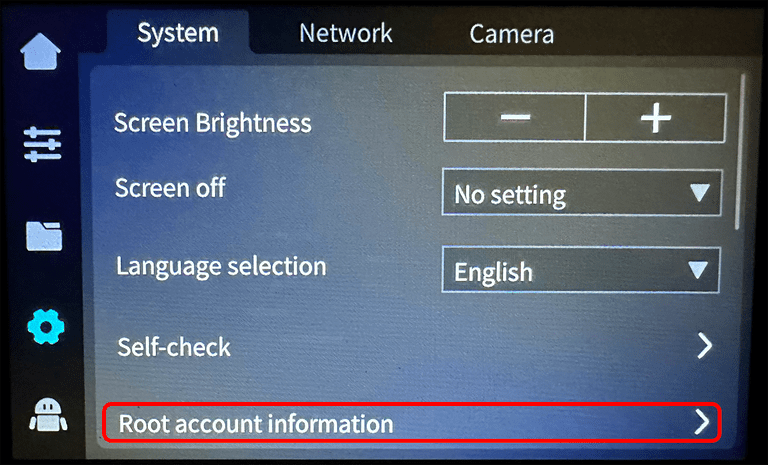
- Os aconsejamos leer detenidamente el texto y los avisos sobre realizar root sobre la máquina, si estamos de acuerdo marcaremos el check de
I have understood the risks of root loginy pulsaremosOK
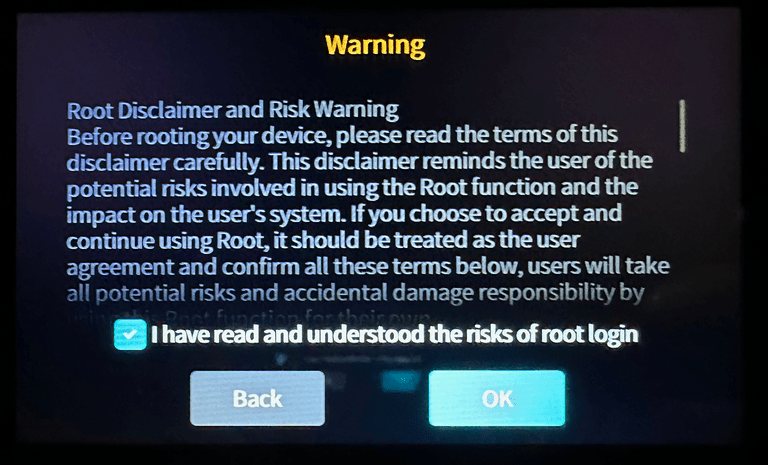
- A continuación, nos dará los datos de nuestro root para poder acceder por SSH a nuestro firmware
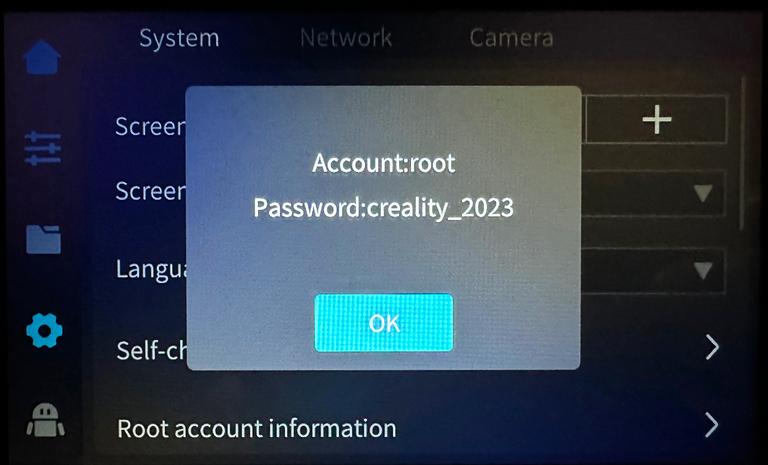
Instalación de Helper Script para K1
Klipper está basado en Linux y su manejo interno va a requerir de ciertos conocimientos básicos de este para poder realizar ciertas acciones.
En este caso, para facilitar el proceso, el compañero Guillouz nos ha facilitado mucho la vida con una herramienta a base de menús, al estilo Kiauh. Para poder instalar este más que interesante asistente de instalación:
- Accederemos por SSH, utilizando nuestro cliente favorito, a nuestra K1 utilizando la IP de esta y los datos de usuario/password que obtuvimos en el paso anterior. En nuestro caso utilizamos como cliente Terminus que es sencillo, potente, muy visual además de multiplataforma, también se puede usar otros como Putty:
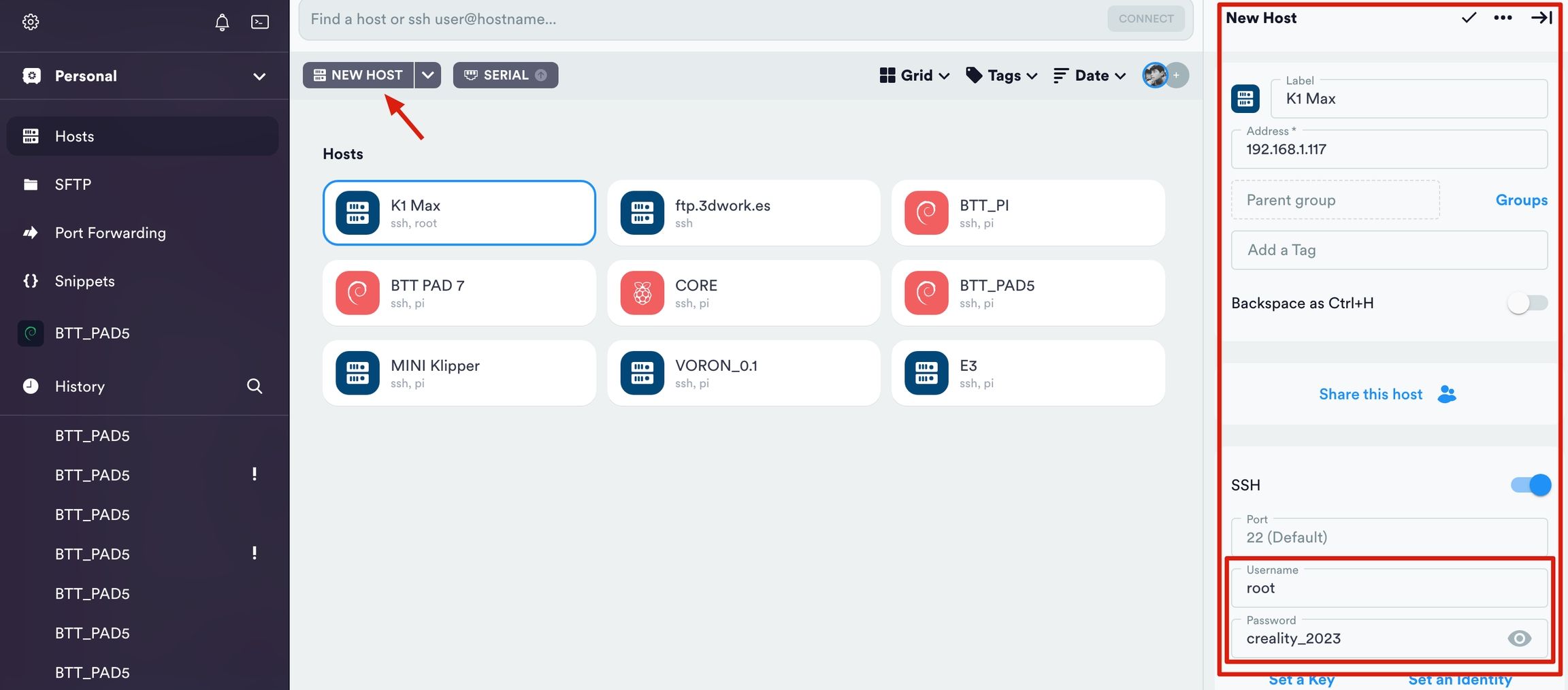
- desde la línea de comandos lanzaremos el siguiente comando para la instalación del Helper Script K1:
git clone https://github.com/Guilouz/Creality-Helper-Script.git /usr/data/helper-script
- Una vez instalado lanzaremos el Helper Script K1 utilizando el siguiente comando:
sh /usr/data/helper-script/helper.sh
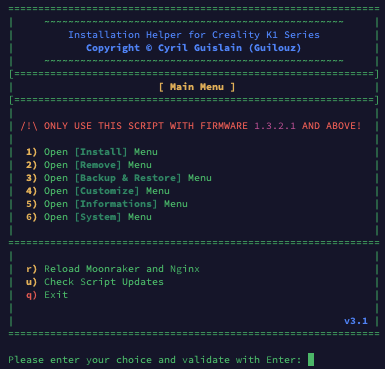
En este punto ya tenemos todo listo para verdaderamente transformar nuestra K1 para poder personalizarla y ajustarla a nuestro gusto libremente. No vamos a explicar una a una las funciones que podemos ajustar ya que en nuestra guía de modificación Creality OS para la K1 o en la propia Wiki de Guillouz para la K1 Series disponemos de todo el detalle.
En cualquier caso, os aconsejamos algunas que nos ha parecido imprescindibles:
- Copia de seguridad, antes de empezar a añadir todas las mejoras que podréis ver a continuación nos gustaría que tuvierais en cuenta que en alguno de los procesos siguientes algo puede fallar por lo que es más que aconsejable disponer de un backup/copia de seguridad de los datos más importantes. Para ello el Helper Script nos facilita la tarea con opciones para realizar un backup de nuestros ficheros de configuración Klipper.
- Instalación de componentes extra de sistema, el sistema utilizado por Creality para estas K1 como ya hemos comentado está muy limitado lo cual de por si no es malo para un usuario que quiera utilizar la máquina tal como viene, pero si queremos sacar más provecho de ella necesitaremos instalar componentes extras a este.
- Entware, es un repositorio de software para sistemas Linux que nos va a permitir la instalación de componentes extras a nuestro sistema.
- Nano, uno de los paquetes que os aconsejamos instalar es Nano que es un editor por linea de comandos y que seguro que nos va a ser util en algún momento.
- SFTP, El siguiente paquete a instalar es SFTP ya que no viene habilitado por defecto y en el caso que necesitemos transferir ficheros hacia o desde otro ordenador nos va a ser de gran ayuda.
- Instalación Moonraker , paso previo e imprescindible es la instalación de Moonraker que es la API que va a permitir a otros componentes que instalemos «hablar» con Klipper. Por otro lado, Nginx es un demonio web que permitirá el funcionamiento de Moonraker además de las UI que queramos instalar. Este cambio nos va a permitir que podamos enviar impresiones de forma local a través de red desde nuestro laminador, compatible con Klipper/Octoprint, a la K1 sin necesidad de utilizar Creality Print, Cloud o USB.
- Instalación de UI Web, será la interfaz web con la cual podremos gestionar nuestra máquina pudiendo utilizar las más utilizadas en Klipper… Mainsail y Fluidd desde las cuales vamos a poder disponer de muchas más opciones para gestionar nuestra K1
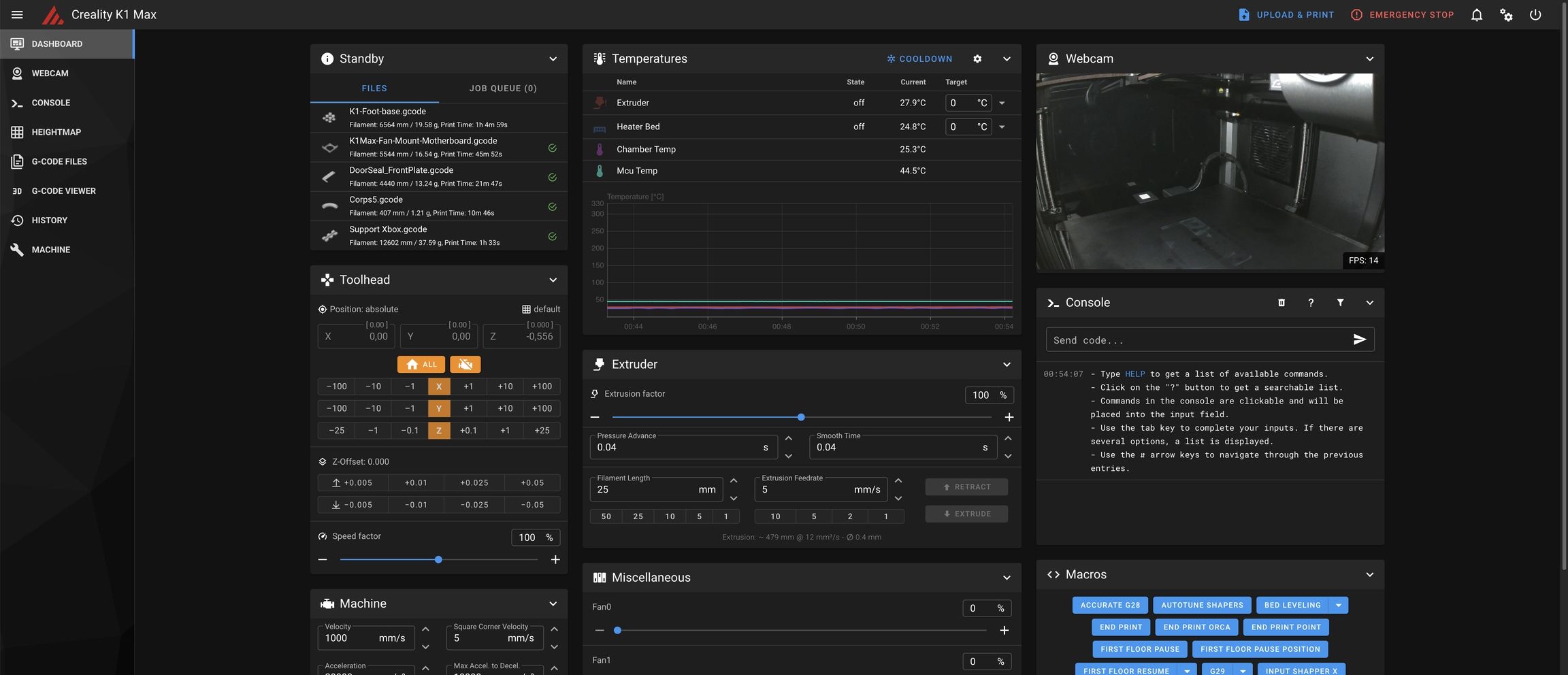
- Nivelación manual de cama asistida, una funcionalidad muy interesante es Screws Tilt Adjust, la cual nos permite ajustar la nivelación manual de nuestra cama utilizando la precisión del sensor de nivelación de nuestra K1. Es interesante, como veremos en siguientes puntos, que no siempre la cama de nuestras K1 se encuentra en las mejores condiciones. Para poder corregir esto este mod nos va a ir sensacional.
- Nivelación automática de cama mejorada, Creality por defecto usa
lagrangecomo método de interpolación en el cálculo de nuestra malla de nivelación mientras que el método que puede ser más beneficioso puede serbicubic. Para modificar esto iremos a nuestroprinter.cfgy en la sección[bed_mesh]añadiremos las siguientes lineas al final de dicha sección: - KAMP (nivelación y purga adaptativa), KAMP siempre es un componente que nos gusta añadir a nuestras impresoras, esta extensión a Klipper nos permite generar un mallado adaptativo al área de impresión de los objetos a imprimir con lo cual tendremos un área de mallado más definido a las necesidades mejorando considerablemente el resultado de nuestras primeras capas. KAMP calcula el área de mallado teniendo en cuenta la información que proporciona el laminador al habilitar la función en estos de etiquetado de objetos.
- Mejoras en gestión de ventiladores, nuestra K1 cuenta con tres ventiladores gestionables que utiliza por defecto en diferentes acciones durante la impresión. Con estas mejoras desde el Creality Helper Script y aplicadas en el printer.cfg podremos disponer de más control sobre los ventiladores y optimizar su uso.
- Mejoras en compensación de vibraciones (Input Shaping), Creality parece que ha limitado el funcionamiento de Input Shaping solamente para el eje Y (y este es copiado para usarse como valores del X, lo cual no siempre es aconsejable) cuando por su cinemática y el sensor que lleva puede realizarlo para los ejes X e Y. Con unos ajustes en nuestro printer.cfg podremos solventar esto.
- Macros para cambios de filamentos (M600), normalmente los laminadores suelen usar el gcode M600 para indicar a la máquina cuando se va a realizar un cambio de filamentos. Por desgracia la K1 no lleva una macro de este tipo por defecto y dado que si no tenemos root es complicado poder añadir estas a nuestra K1 podemos aprovechar el realizar root para mejorar esta y otras macros. Podemos utilizar la macro que incluye el Creality Helper Script para el M600 como ejemplo pero siempre podéis utilizar otras más complejas y que mejoran el proceso como la que usamos en nuestro bundle para Klipper.
- Z-Offset, un problema recurrente es que si ajustamos nuestro Z Offset durante una impresión (babystepping) para realizar ajustes tenemos que recordar guardar estos cambios en nuestra configuración desde el interfaz web para poder conservarlos. Con los siguientes cambios vamos a hacer que el Z Offset se guarde automáticamente y se cargue automáticamente al iniciar el sistema.
- Uso del buzzer/altavoz, Otra mejora que podemos realizar, y que puede ser muy útil, es habilitar el buzzer/altavoz que cuenta la electrónica de nuestra K1.
- UI alternativa en pantalla, el interfaz de nuestra K1 es bastante intuitivo y funcional, pero carece de muchas opciones avanzadas de gestión como las que podamos encontrar en KlipperScreen.
Gracias al compañero ballaswag que ha creado una nueva UI, llamada Guppy, con funciones avanzadas podemos mejorar significativamente el control desde esta en nuestra K1.
Estas son algunas de las sugeridas por nuestra parte como «imprescindibles» en cualquier caso os sugerimos pasaros regularmente por la Wiki de Guillouz para la K1 donde vais a encontrar más mejoras que os pueden ser útiles.
Mejorando el hardware de la K1
El otro apartado para mejorar nuestra impresora K1 es en la parte hardware donde os vamos a aconsejar algunos mods interesantes además de aconsejaros pasar por nuestra colección de Mods Creality K1 Series 3Dwork en Printables:
- Ajustando la cinemática, aunque este no es un mod en si es algo totalmente aconsejable realizar tan pronto como podamos.
Básicamente usaremos dos herramientas que podremos imprimir nosotros mismos para alinear el eje del sistema de extrusión y por otro lado ajustar la tensión de nuestras correas.
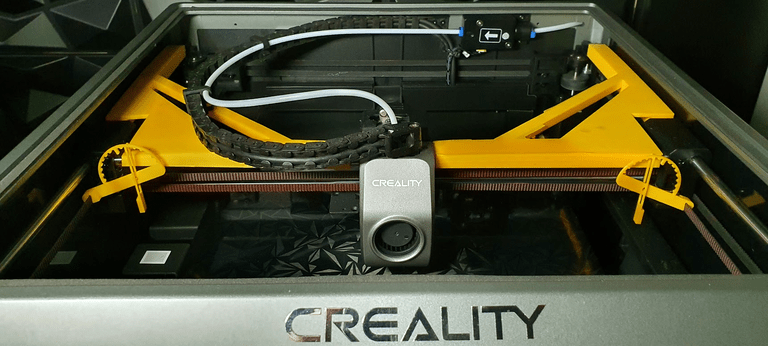
- Nivelación de cama, ya hemos hablado que en ocasiones se puede desajustar el sistema de correas que controlan nuestra cama y esto puede afectar al correcto compensado por parte de la nivelación automática. Dado que el proceso de ajuste es laborioso dado que tenemos que desmontar la máquina es aconsejable el instalar un sistema de nivelado manual tradicional con las típicas ruedas de ajuste. También aprovechando el cambio es aconsejable poner bloques de silicona o muelles rígidos.
- Ventilador capa auxiliar, como ya os hemos comentado y pese a tener una buena ventilación de capa en el hotend y auxiliar en uno de los laterales de la máquina puede quedarse corto o provocar artefactos.
Si queremos sacar el máximo provecho a nuestra K1 es aconsejable la instalación de un segundo ventilador auxiliar para aumentar la ventilación de capa y asegurar que el flujo de aire llega de forma uniforme por todos los lados.

- Sustitución del hotend, como os hemos comentado en varias ocasiones el sistema de extrusión de la K1 puede darnos problemas en ocasiones y disponemos de diferentes alternativas para mejorarlo… una de ellas la sustitución por otro más avanzado. En nuestro caso optamos por utilizar un kit de E3D Revo Creality Sprite que es compatible con el hotend de la K1 que nos fue perfecto ya que utilizamos Revo en otras máquinas, la calidad de sus nozzles y el sistema de cambio rápido de nozzle es algo que nos va muy bien y ha ayudado a reducir atascos a prácticamente cero.

Valoración final Creality K1 Series
Creality con su serie K1 ha dado un paso adelante con unas potentes impresoras que con sus 3 modelos disponibles se pueden adaptar a cualquier uso. En este aspecto disponemos de la versión K1 Max si buscamos un gran volumen de impresión y por otro lado la K1C si queremos trabajar con materiales técnicos, aparte del modelo de entrada K1 claro.
Creality también ha puesto especial detalle en un aspecto que cada vez valoran los usuarios, la estética de sus impresoras… y estas Creality K1 lucen estupendas. Aparte del diseño Creality ha montado un chasis y cinemática que nos ha dado unos muy buenos resultados para una impresora «premium» como esta. Además de este detalle en el diseño Creality ha prestado atención al proceso de puesta en marcha y documentación/soporte algo que se agradece enormemente.
Un aspecto cada vez más importante son los niveles de ruido que generan este tipo de máquinas ya que pueden estar instaladas en entornos de trabajo y durante muchas horas, si es vuestro caso que tenéis que convivir cerca de ella os tenemos que decir que es una impresora que genera bastante ruido dependiendo de la velocidad o tipo de filamentos que usemos… ya que tienen relación directa con él % de ventilación a usar. En cualquier caso, es un mal endémico de esta generación de impresoras super rápidas.
En el apartado de calidad nos ha parecido una gran sorpresa de las K1 Series, teniendo en cuenta que su gran baza era la velocidad, y como toda impresora ajustando y calibrando esta podremos obtener unos muy buenos resultados. Quizás empañada esta calidad por la fiabilidad en ocasiones con el sistema de extrusión que nos ha dado algún que otro atasco hasta que dimos con los ajustes correctos para minimizarlos. Continuando on la experiencia durante la impresión Creality Cloud es una de las funciones que en nuestra experiencia no ha sido todo lo agradable que nos hubiera gustado, entorno confuso, publicidad, muy enfocada probablemente a usuarios del mercado chino para nuestro gusto.
En resumen, tenemos que decir que hay dos partes de la K1 que pueden ser mejorables:
- La primera, el sistema de extrusión puede dar muchos problemas al trabajar con determinados filamentos y va a requerir un ajuste fino. De hecho, contamos con diferentes generaciones de sistemas de extrusión que han ido mejorando este aspecto… algo de agradecer a Creality.
- El segundo la implementación de Klipper por parte de Creality, lo hemos comentado en varias ocasiones que dar con la tecla a la hora de implementar Klipper en determinadas impresoras que se enfocan a un determinado tipo de usuario es y va a ser un problema. En este caso, Creality ha optado por una gran alternativa que es tener un sistema «cerrado» pero con opciones de acceso avanzado que permite a la comunidad poder mejorar este aspecto y que ya hemos hablado durante la review.
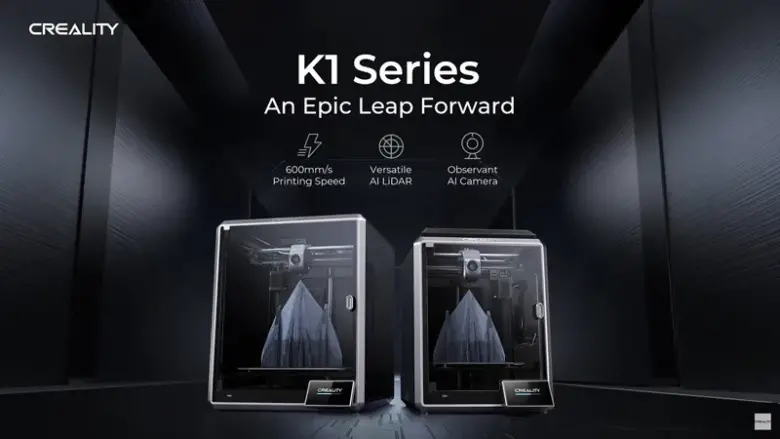

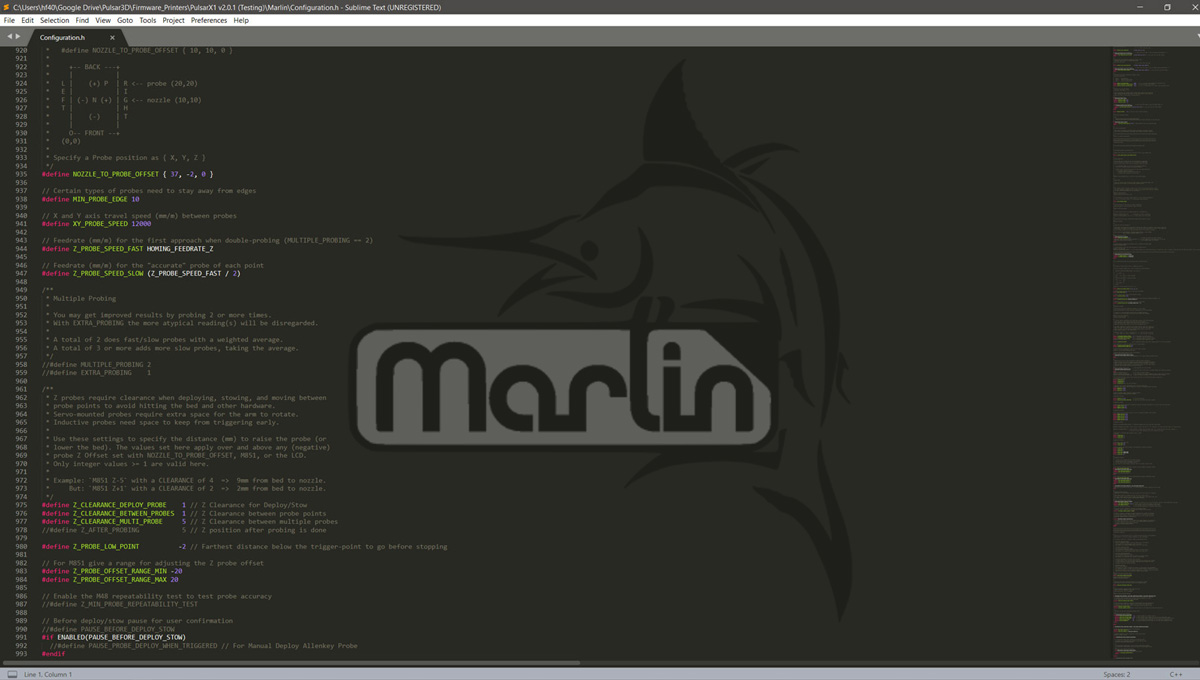





















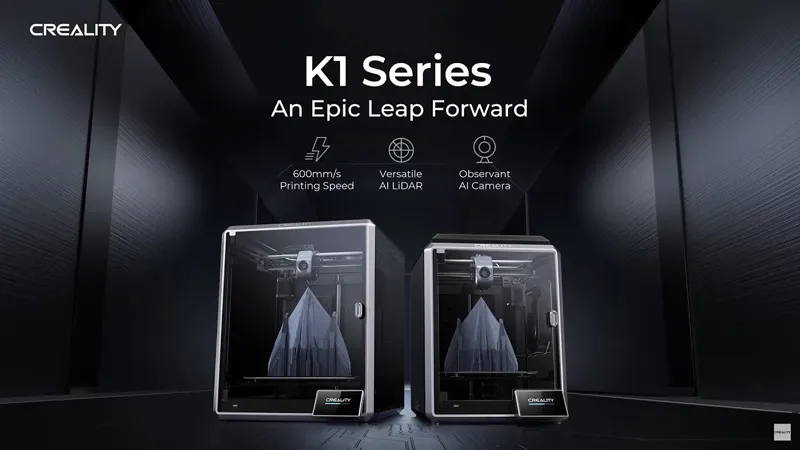
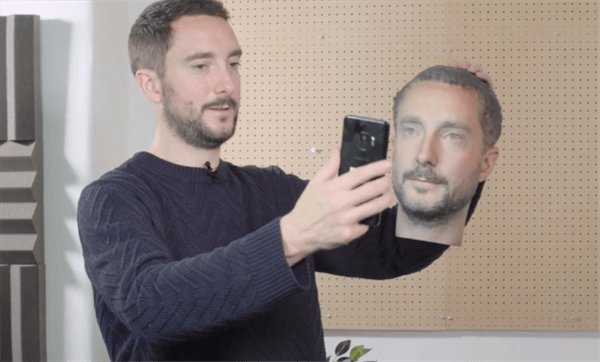
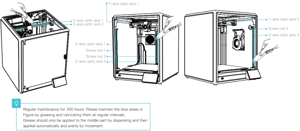
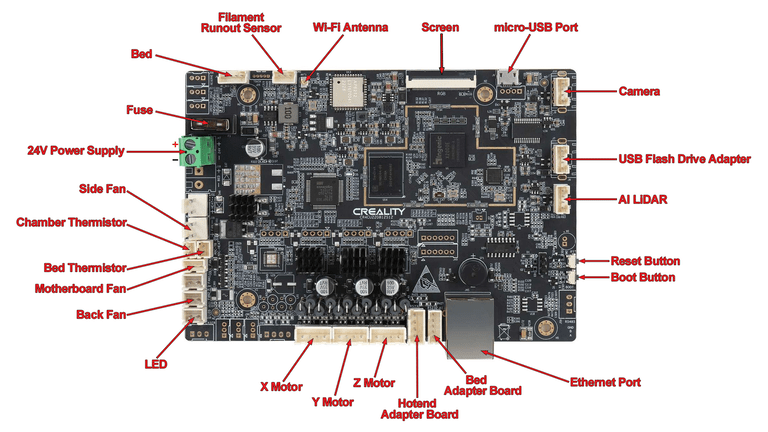
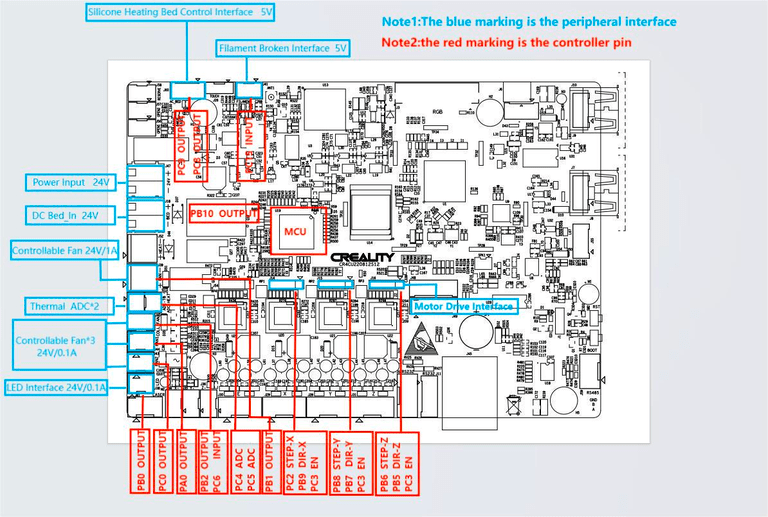
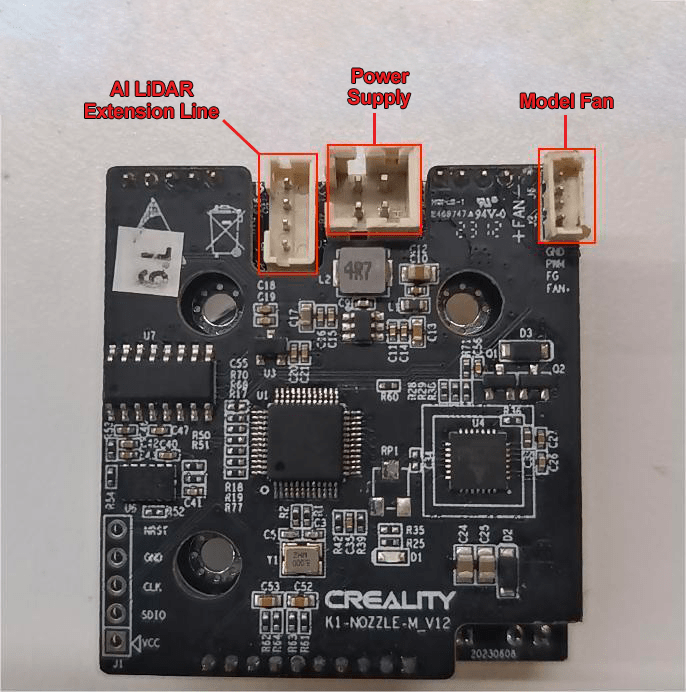

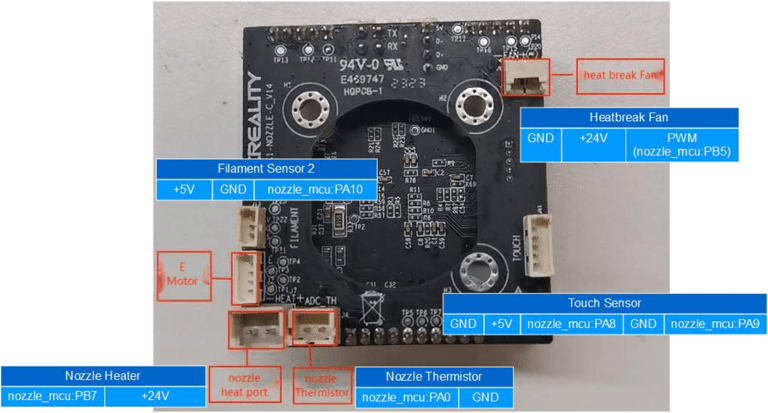

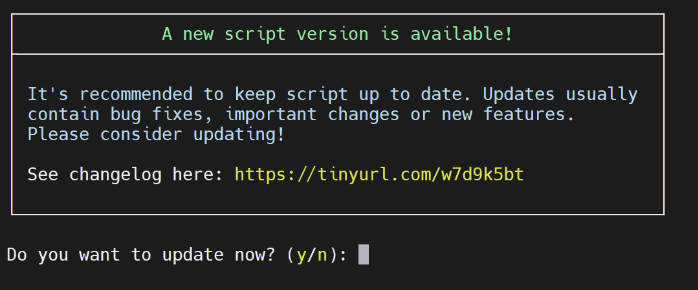


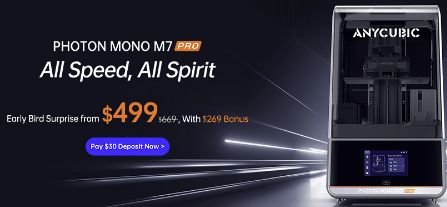









Déjanos un comentario